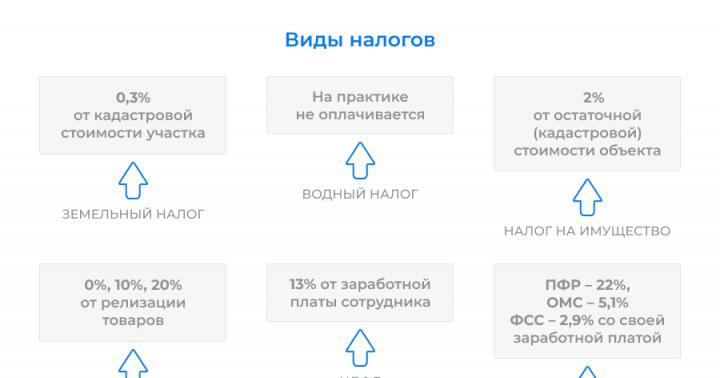Μετά την επανεγκατάσταση του συστήματος, κατά τη λήψη μεμονωμένων στοιχείων, ο χρήστης μπορεί να αντιμετωπίσει μια κατάσταση όπου οι ενημερώσεις δεν έχουν εγκατασταθεί ή υπάρχουν πάρα πολλές από αυτές. Για να πραγματοποιήσετε λήψη όλων των ενημερώσεων στα Windows 7 σε ένα αρχείο, απλώς εγκαταστήστε το δωρεάν βοηθητικό πρόγραμμα Convenience Rollup Update για Windows 7 SP1 από τη Microsoft και εγκαταστήστε τα αρχεία σε λίγα λεπτά.
Προπαρασκευαστικό στάδιο
Το βοηθητικό πρόγραμμα Convenience Rollup Update λειτουργεί μόνο εάν είναι εγκατεστημένο το Service Pack 1 Εάν αυτό το πακέτο δεν είναι διαθέσιμο, πρέπει να ληφθεί και να εγκατασταθεί ξεχωριστά. Για να ελέγξετε για SP1 και να μάθετε το bit των Windows 7, ακολουθήστε τα εξής βήματα:
- Κάντε κλικ στο «Έναρξη», κάντε δεξί κλικ στο εικονίδιο «Υπολογιστής» και επιλέξτε «Ιδιότητες».
- Ας δούμε αν έχει εγκατασταθεί το SP1. Ελέγχουμε τη χωρητικότητα του συστήματος.

Λήψη όλων των ενημερώσεων των Windows 7
Μεταβείτε στον ιστότοπο της Microsoft και πραγματοποιήστε λήψη της "Ενημέρωση στοίβας σέρβις Απριλίου 2015 για Windows 7 και Windows Sever 2008 R2" ή άλλο πακέτο σύμφωνα με το βάθος bit συστήματος.

Μετά τη λήψη και την εγκατάσταση του πακέτου στα Windows 7, θα πρέπει να επανεκκινήσετε τον υπολογιστή σας.
Στη συνέχεια, ανοίξτε τον Internet Explorer και ακολουθήστε τον σύνδεσμο. Θα εμφανιστεί το πρόγραμμα εγκατάστασης του καταλόγου ενημέρωσης.

Επιλέξτε ενημερώσεις από τη λίστα σύμφωνα με το bit των Windows 7.

Μετά τη λήψη του πακέτου, ξεκινήστε την εγκατάσταση. Μόλις ολοκληρωθεί η διαδικασία, επανεκκινήστε τον υπολογιστή και περιμένετε να ρυθμιστούν οι ενημερώσεις.
Η Microsoft βελτιώνει συνεχώς τα προϊόντα της, διορθώνει συνεχώς διάφορα ελαττώματα και διορθώνει τις τρύπες ασφαλείας. Για να λαμβάνετε τις πιο πρόσφατες και, αναμφίβολα, χρήσιμες αλλαγές από τον επίσημο προμηθευτή, οι κάτοχοι υπολογιστών με τα "επτά" πρέπει να εγκαθιστούν τακτικά ενημερώσεις των Windows 7.
Όλες οι προτεινόμενες ενημερώσεις δεν θεωρούνται υποχρεωτικές και ο χρήστης μπορεί να αποφασίσει αν θα τις εγκαταστήσει ή όχι. Ορισμένες από τις αναβαθμίσεις απαιτούνται για τη λειτουργία ορισμένων εφαρμογών, για παράδειγμα, το πακέτο αθροιστικής ενημέρωσης για το Windows 7 SP1, το οποίο είναι ένα μεγάλο σύνολο αλλαγών που προηγουμένως παρέχονται ξεχωριστά. Οι απαραίτητοι χειρισμοί μπορούν να πραγματοποιηθούν με διάφορους τρόπους:
- Κατεβάστε τα κατάλληλα αρχεία μόνοι σας από τον ιστότοπο του προγραμματιστή.
- Εμπιστευτείτε το πρόγραμμα που είναι ενσωματωμένο στα Windows ειδικά για αυτόν τον σκοπό.
- Χρησιμοποιήστε φυσικά μέσα.
Πριν ενημερώσετε οτιδήποτε, θα πρέπει να το λάβετε υπόψη δεν θα είναι όλες οι ενημερώσεις χρήσιμες στον μέσο χρήστη, και θα καταλάβουν αρκετό χώρο στον σκληρό σας δίσκο. Αυτό ισχύει για πειρατικές παρουσίες λειτουργικού συστήματος, η ενεργοποίηση των οποίων μπορεί εύκολα να αποτύχει, καθώς και στοιχεία που χρησιμοποιούνται από οργανισμούς, όπως η δυναμική μνήμη RemoteFX και Hyper-V R2.
Τυπικά εργαλεία
 Αρχικά, το λειτουργικό σύστημα διαθέτει επαρκή γκάμα συσκευών για τον εντοπισμό και την εισαγωγή νέων εκδόσεων περιεχομένου. Από προεπιλογή, αυτή η λειτουργία έχει οριστεί σε αυτόματη και θεωρείται ότι συνιστάται από τους προγραμματιστές.
Αρχικά, το λειτουργικό σύστημα διαθέτει επαρκή γκάμα συσκευών για τον εντοπισμό και την εισαγωγή νέων εκδόσεων περιεχομένου. Από προεπιλογή, αυτή η λειτουργία έχει οριστεί σε αυτόματη και θεωρείται ότι συνιστάται από τους προγραμματιστές.
Διαχειρίζεται όλες τις διαδικασίες "Κέντρο" Ενημερώσεις των Windows" Μπορείτε να μπείτε σε αυτό μέσω του "Πίνακα Ελέγχου" επιλέγοντας το στοιχείο "Σύστημα και ασφάλεια", μέσα στο οποίο βρίσκεται το επιθυμητό εργαλείο. Υπάρχει επίσης μια άλλη μέθοδος: καλέστε το μενού "Εκτέλεση" με το συνδυασμό "Win + R" και εισαγάγετε το στοιχείο ελέγχου εντολής /όνομα Microsoft. WindowsUpdate. Υπάρχουν πέντε υποενότητες, αλλά δύο από αυτές παρουσιάζουν μεγαλύτερο ενδιαφέρον.
Αναζήτηση για ενημερώσεις
Όλα είναι απλά εδώ: εμφανίζονται πληροφορίες σχετικά με την ημερομηνία κατά την οποία το λειτουργικό σύστημα αναζήτησε για τελευταία φορά για αναβαθμίσεις ή τις αποδέχθηκε. Μπορείτε να το ελέγξετε μόνοι σας χρησιμοποιώντας το κατάλληλο κλειδί. Ως αποτέλεσμα, ο αριθμός των ενημερώσεων που βρέθηκαν, καθώς και το μέγεθός τους, θα εμφανίζονται στην οθόνη. Το μόνο που έχετε να κάνετε είναι να πατήσετε ένα μόνο κουμπί και θα εμφανιστεί ένα πεδίο που σας δίνει την επιλογή: τι να βάλετε και τι να αγνοήσετε.
Ρύθμιση παραμέτρων
Αυτή η οθόνη σάς επιτρέπει να ορίσετε τη διαμόρφωση που εφαρμόζεται κατά τη διαδικασία του κλειδιού. Υπάρχουν πέντε στοιχεία για να διαλέξετε:

Η αυτόματη αναβάθμιση συνήθως συνοδεύεται από πολλές επιβραδύνσεις και παγώματα και διαρκεί αρκετά, και λαμβάνοντας υπόψη ότι δεν θα είναι δυνατός ο έλεγχος της διαδικασίας, πολλοί χρήστες προτιμούν να απενεργοποιήσουν αυτήν την επιλογή στην αρχή.
Σημαντικό να γνωρίζετε: Κυκλοφόρησε ένα πακέτο αθροιστικής ενημέρωσης για Windows 7 64 bit και 32 bit, με αριθμό KB3125574. Ένα είδος SP2, το οποίο δεν μπορεί να ληφθεί από το κέντρο ενημέρωσης. Μπορείτε να το λάβετε μόνο στον Κατάλογο ενημέρωσης, στον οποίο η πρόσβαση επιτρεπόταν προηγουμένως μόνο στο πρόγραμμα περιήγησης Internet Explorer. Τώρα οι περιορισμοί έχουν αρθεί και ο πόρος μπορεί να χρησιμοποιηθεί από οποιοδήποτε πρόγραμμα περιήγησης στο Διαδίκτυο.
Χειροκίνητη συναρμολόγηση
Η μέθοδος είναι κατάλληλη για περισσότερο ή λιγότερο προχωρημένους χρήστες που γνωρίζουν τι ακριβώς θα εγκατασταθεί ή όταν το εγγενές λογισμικό αυτόματης ενημέρωσης αρνείται να βοηθήσει. Οι υπάρχουσες εκδόσεις των ενημερώσεων βρίσκονται στον «Κατάλογο ενημερώσεων της Microsoft» και είναι ελεύθερα διαθέσιμες. Για να εγκαταστήσετε με επιτυχία τις ενημερώσεις των Windows 7 με μη αυτόματο τρόπο πρέπει να ακολουθήσετε απλές οδηγίες:
- Μεταβείτε στη σελίδα της εταιρείας και πληκτρολογήστε το όνομα που θέλετε στο πλαίσιο στα δεξιά.
- Κάντε κλικ στο κουμπί "Λήψη" δίπλα στο επιθυμητό πακέτο, κατάλληλο για το μέγεθος bit: x64 ή x86.
- Στο παράθυρο που ανοίγει, κάντε κλικ στον ενεργό σύνδεσμο και καθορίστε το σημείο αποθήκευσης.
- Εκτελέστε το αποθηκευμένο exe και ακολουθήστε τις οδηγίες.
Τα δεδομένα πακέτου έχουν την επέκταση msu, η οποία χρησιμοποιείται για να λειτουργεί με το αυτόνομο πρόγραμμα εγκατάστασης ενημέρωσης των Windows 7 Βρίσκεται κατά μήκος της διαδρομής C/Windows/System32. Αφού πληκτρολογήσετε wusa στη γραμμή αναζήτησης, θα ανοίξει ένα εκτελέσιμο αρχείο, το οποίο θα εμφανίζει βασικές εντολές για αλληλεπίδραση με το βοηθητικό πρόγραμμα χρησιμοποιώντας την κονσόλα.
 Κατά την εγκατάσταση, ο υπολογιστής θα επανεκκινήσει - αυτή είναι μια επαρκής αντίδραση, μην ανησυχείτε. Ως αποτέλεσμα, ένα μήνυμα που υποδεικνύει την επιτυχή ολοκλήρωση της λειτουργίας θα εμφανιστεί στην επιφάνεια εργασίας. Εάν δεν συμβεί αυτό, μπορείτε να δείτε μόνοι σας τις διαθέσιμες ενημερώσεις. Για να το κάνετε αυτό, μεταβείτε στην ενότητα "Προγράμματα" στον "Πίνακα Ελέγχου" και επιλέξτε "Προγράμματα και δυνατότητες", στο μενού που εμφανίζεται στα αριστερά, βρείτε "Προβολή εγκατεστημένων ενημερώσεων".
Κατά την εγκατάσταση, ο υπολογιστής θα επανεκκινήσει - αυτή είναι μια επαρκής αντίδραση, μην ανησυχείτε. Ως αποτέλεσμα, ένα μήνυμα που υποδεικνύει την επιτυχή ολοκλήρωση της λειτουργίας θα εμφανιστεί στην επιφάνεια εργασίας. Εάν δεν συμβεί αυτό, μπορείτε να δείτε μόνοι σας τις διαθέσιμες ενημερώσεις. Για να το κάνετε αυτό, μεταβείτε στην ενότητα "Προγράμματα" στον "Πίνακα Ελέγχου" και επιλέξτε "Προγράμματα και δυνατότητες", στο μενού που εμφανίζεται στα αριστερά, βρείτε "Προβολή εγκατεστημένων ενημερώσεων".
Αυτή η επιλογή παρέχει την ευκαιρία να δημιουργήσετε μια φορητή μονάδα δίσκου με ενημερώσεις κώδικα. Χρήσιμο για χρήση σε πρόσφατα σπασμένα Windows όταν δεν υπάρχει σύνδεση στο Internet ή προβλήματα με τα προγράμματα οδήγησης κάρτας δικτύου.
Όταν προετοιμάζετε τη συσκευή σας για μια αναβάθμιση συστήματος, θα πρέπει να είστε εξαιρετικά προσεκτικοί: οι διορθώσεις και οι ενημερώσεις κώδικα που έχουν σχεδιαστεί για να κάνουν τη ζωή ευκολότερη μπορεί να τη δυσκολέψουν σημαντικά, καταλαμβάνοντας πολύτιμα megabyte αποθήκευσης και φορτώνοντας το λειτουργικό σύστημα με αχρησιμοποίητες διαμορφώσεις και υπηρεσίες.
Είναι ασφαλέστερο να επιλέγετε προσωπικά κρίσιμα "μπαλώματα" που φέρνουν πραγματικά πολύτιμες αλλαγές.
Κάθε μήνα, η Microsoft εκδίδει ενημερώσεις για τα λειτουργικά της συστήματα Windows και άλλα προϊόντα, οι οποίες συνοδεύονται από βελτιώσεις ασφάλειας και επιδιορθώσεις για κάθε είδους προβλήματα και σφάλματα που μπορούν να βλάψουν τους χρήστες. Επομένως είναι πολύ σημαντικό αυτό σύστημα windowsέχει ενημερωθεί συνεχώς, ωστόσο υπάρχουν ορισμένοι χρήστες που δεν μπορούν να ενημερώσουν για πολλούς λόγους. Για παράδειγμα, δεν υπάρχει Internet, αργή ταχύτητα ή απλά πρέπει να πάρετε τη γιαγιά σας στο χωριό και να ενημερώσετε τον υπολογιστή της εκεί.
Συνήθως, οι ενημερώσεις των Windows μεταφορτώνονται αυτόματα σε υπολογιστές όταν συνδέονται στο Διαδίκτυο μέσω Windows Update. Πολλοί χρήστες δυσκολεύονται να κατεβάσουν χωρίς προβλήματα μια ενημέρωση κώδικα περίπου 1 GB και συσσωρεύονται πολλές φορές, επομένως το ποσό της ενημέρωσης μπορεί να είναι περίπου 5 GB. Επομένως, θα καταλάβουμε πώς να το χρησιμοποιήσουμε σωστά Κατάλογος Microsoft Updateγια να πραγματοποιήσετε μη αυτόματη λήψη ενημερώσεων και στη συνέχεια να τις εγκαταστήσετε σε οποιονδήποτε υπολογιστή δεν υπάρχει Διαδίκτυο. Θα έχετε επίσης πρόσβαση στο Microsoft Office, στο διακομιστή των Windows και σε όλα τα προϊόντα της Microsoft για μη αυτόματη λήψη ενημερώσεων.
- Αυτό το άρθρο θα σας βοηθήσει.
Κατεβάστε τα πακέτα ενημέρωσης των Windows για μη αυτόματη εγκατάσταση
Για να κάνετε λήψη αυτών των ενημερώσεων, πρέπει να μεταβείτε στον ιστότοπο κατάλογος κέντρου ενημέρωσης . Και το πρώτο πράγμα που θα δούμε είναι ένας απλός ιστότοπος όπου δεν υπάρχει τίποτα εκτός από τη γραμμή "Εύρεση" στην επάνω δεξιά γωνία.
Ο ιδανικός τρόπος για να χρησιμοποιήσετε αυτήν τη σελίδα είναι να αναζητήσετε απευθείας το όνομα των ενημερώσεων, για παράδειγμα την αθροιστική ενημέρωση κώδικα KB4016637 Windows 10. Μπορούμε να κατεβάσουμε ενημερώσεις σε μια μονάδα flash και στη συνέχεια να τις εγκαταστήσουμε σε άλλον υπολογιστή όπου δεν υπάρχει Διαδίκτυο.

Για παράδειγμα, μπορούμε να κάνουμε κλικ στο ίδιο το όνομα και να δούμε την Επισκόπηση και πληροφορίες σχετικά με το τι περιλαμβάνει αυτό το πακέτο ενημέρωσης.

Για λήψη της ενημέρωσης, κάντε κλικ Λήψη, θα ανακατευθυνθείτε σε άλλη σελίδα όπου πρέπει να κάνετε κλικ στον σύνδεσμο και θα γίνει λήψη της ενημέρωσης κώδικα.

Με αυτόν τον τρόπο μπορούμε να κατεβάσουμε τυχόν ενημερώσεις για οποιοδήποτε σύστημα, είτε πρόκειται για windows 7, windows 10, windows 8.1. Παίρνουμε το ληφθέν αρχείο μας και το μεταφέρουμε απλώς σε μια μονάδα flash, μια κάρτα CD ή ακόμα και σε ένα κινητό τηλέφωνο. Συνδέουμε τη συσκευή στην οποία βρίσκεται το αρχείο μας και κάνουμε κλικ στο ίδιο το εκτελέσιμο αρχείο. Με μια λέξη, τοποθετήσαμε μια μονάδα flash σε έναν άλλο υπολογιστή και ξεκινήσαμε το αρχείο που κατεβάσατε κάνοντας διπλό κλικ σε αυτό.
Πώς να χρησιμοποιήσετε τον Κατάλογο του Microsoft Update εάν δεν γνωρίζουμε την ενημερωμένη έκδοση κώδικα
Όπως είπα ήδη, είναι καλύτερο να χρησιμοποιήσετε αυτήν την υπηρεσία με το ακριβές όνομα της ενημέρωσης κώδικα, αλλά για παράδειγμα θέλουμε να βρούμε όλες τις ενημερώσεις windows 10, windows XP, windows 7. Απλώς μπείτε στη γραμμή αναζήτησης windows 7και θα σας δοθεί ολόκληρη η λίστα με τις ενημερώσεις για αυτό το σύστημα και κάντε κλικ στην ταξινόμηση "Τελευταία ενημέρωση".

Πώς να μάθετε ποιες ενημερώσεις είναι εγκατεστημένες στα Windows
Σε όλες τις εκδόσεις των Windows, ανοίξτε τη γραμμή εντολών και πληκτρολογήστε την ακόλουθη εντολή:
- λίστα wmic qfe
Παρατηρούμε τις ενημερώσεις κώδικα των εγκατεστημένων ενημερώσεων kb4022405και στα αριστερά είναι ο χρόνος εγκατάστασης.

Windows 7: Ανοιξε" Πίνακας ελέγχου", πληκτρολογήστε στον πίνακα αναζήτησης" Προβολή εγκατεστημένων ενημερώσεων" και επιλέξτε από τη λίστα.
Μετά την εγκατάσταση ενός νέου Windows, οι χρήστες αντιμετωπίζουν συχνά το γεγονός ότι το Διαδίκτυο φορτώνεται συνεχώς με ενημερώσεις με δυνατότητα λήψης και ο υπολογιστής δεν μπορεί να απενεργοποιηθεί κανονικά επειδή εγκαθίστανται.
Υπάρχει τρόπος να αποφύγετε όλα αυτά και να εγκαταστήσετε σχεδόν τα πάντα ταυτόχρονα χρησιμοποιώντας Συνάθροιση ευκολίας της Microsoft.
Προετοιμασία για εγκατάσταση
Προπαντός αξίζει να γνωρίζετεεάν το πρώτο service pack είναι εγκατεστημένο στον υπολογιστή και ποιο είναι το βάθος bit του συστήματος. Μπορείτε να το κάνετε κάνοντας δεξί κλικ στο "My Computer" και επιλέγοντας " Σκηνικά θέατρου»
Εάν το SP1 δεν είναι εγκατεστημένο, θα πρέπει πρώτα να το κατεβάσετε και να το εγκαταστήσετε αυτό μπορεί να γίνει μέσω του κέντρου ενημέρωσης ή με λήψη από τον επίσημο ιστότοπο. Μετά την εγκατάσταση, πρέπει να μεταβείτε στον επίσημο ιστότοπο της Microsoft και στην ενότητα " Υποστήριξη"κατέβασμα" Ενημερωμένη έκδοση στοίβας συντήρησης για Windows 7 και Windows Sever 2008 R2", σε αυτήν την περίπτωση πρέπει να κάνετε λήψη της έκδοσης που αντιστοιχεί στη χωρητικότητα του συστήματος. 
Πραγματοποιήστε λήψη και εγκατάσταση της ενημερωμένης έκδοσης συνάθροισης ευκολίας των Windows 7
Αυτό το βοηθητικό πρόγραμμα είναι διαθέσιμο για λήψη μέσω του κέντρου ενημέρωσης που ονομάζεται KB3125574.
Μετά τη λήψη, πρέπει να εκτελέσετε το αρχείο. Στην ουσία είναι κανονικός εγκαταστάτης. Μετά την εκκίνηση, ο υπολογιστής θα ελεγχθεί για κάποιο χρονικό διάστημα και, στη συνέχεια, θα ξεκινήσει η λήψη. Όλα αυτά θα διαρκέσουν πολύ λιγότερο χρόνο από ό,τι αν τα βοηθητικά προγράμματα κατέβαιναν αυτόματα ή μη αυτόματα μέσω του κέντρου ενημέρωσης.
Μετά την ολοκλήρωση του βοηθητικού προγράμματος ο υπολογιστής πρέπει να επανεκκινηθείκαι περιμένετε τις ρυθμίσεις κατά την απενεργοποίηση και ενεργοποίηση. Αυτό είναι όλο, τώρα έχουν εγκατασταθεί τα κύρια στοιχεία και το λειτουργικό σύστημα έχει λάβει τα περισσότερα απόαπαραίτητες ενημερώσεις κώδικα για την επιτάχυνση της απόδοσης, την αντιμετώπιση προβλημάτων και επίσης το κλείσιμο των τρυπών ασφαλείας. Αλλά αυτή η συλλογή περιλαμβάνει ενημερώσεις μόνο μέχρι τα μέσα του 2016, όλες οι άλλες θα πρέπει να ληφθούν και να εγκατασταθούν μέσω του κέντρου ενημέρωσης. Είναι καλύτερο να το κάνετε αυτό αμέσως και ταυτόχρονα, γιατί μεταξύ αυτών υπάρχουν και εκείνα που κλείνουν ευπάθειες που χρησιμοποιούνται, για παράδειγμα, από ιούς ransomware.
Είναι καλύτερα να το κάνετε αυτό αμέσως, επίσης επειδή ο υπολογιστής δεν θα καταλαμβάνει το δίκτυο με συνεχή ανταλλαγή δεδομένων και επίσης θα απενεργοποιηθεί αμέσως. Είναι καλύτερο να περιμένετε περισσότερο μία φορά παρά να ελπίζετε για μια γρήγορη εγκατάσταση κάθε φορά ή ακόμα και να τη διακόπτετε εντελώς. Φυσικά, είναι δυνατό να τα απενεργοποιήσετε εντελώς, αλλά σε αυτήν την περίπτωση, ο χρήστης μπορεί να γίνει ευάλωτος σε επιθέσεις από το δίκτυο.
Ορισμένοι χρήστες προτιμούν να αποφασίζουν μόνοι τους ποιες ενημερώσεις (ενημερώσεις) θα εγκαταστήσουν στο λειτουργικό τους σύστημα και ποιες είναι καλύτερο να αρνηθούν, χωρίς να εμπιστεύονται την αυτόματη διαδικασία. Σε αυτήν την περίπτωση, πρέπει να εκτελέσετε την εγκατάσταση χειροκίνητα. Ας μάθουμε πώς να ρυθμίσετε τις παραμέτρους της μη αυτόματης εκτέλεσης αυτής της διαδικασίας στα Windows 7 και πώς πραγματοποιείται η διαδικασία εγκατάστασης.
Για να πραγματοποιήσετε μη αυτόματα ενημερώσεις, πρώτα απ 'όλα, θα πρέπει να απενεργοποιήσετε τις αυτόματες ενημερώσεις και μόνο στη συνέχεια να εκτελέσετε τη διαδικασία εγκατάστασης. Ας δούμε πώς γίνεται.
- Κάντε κλικ στο κουμπί "Αρχή"στο κάτω αριστερό άκρο της οθόνης. Επιλέξτε από το αναπτυσσόμενο μενού "Πίνακας Ελέγχου".
- Στο παράθυρο που ανοίγει, κάντε κλικ στην ενότητα «Σύστημα και ασφάλεια».
- Στο επόμενο παράθυρο, κάντε κλικ στο όνομα της υποενότητας "Ενεργοποίηση ή απενεργοποίηση αυτόματων ενημερώσεων"στο μπλοκ "Windows Update"(CO).

Υπάρχει μια άλλη επιλογή για μετάβαση στο εργαλείο που χρειαζόμαστε. Καλέστε το παράθυρο "Τρέξιμο"πατώντας Win+R. Στο πεδίο του παραθύρου που ανοίγει, πληκτρολογήστε την εντολή:
Κλικ "ΕΝΤΑΞΕΙ".
- Ανοίγει το Windows CO. Κλικ "Ρύθμιση επιλογών".
- Ανεξάρτητα από το πώς περάσατε (μέσω Πίνακας Ελέγχουή μέσω ενός εργαλείου "Τρέξιμο"), θα ανοίξει το παράθυρο για την αλλαγή των παραμέτρων. Πρώτα απ 'όλα, θα μας ενδιαφέρει το μπλοκ "Σημαντικές ενημερώσεις". Από προεπιλογή έχει οριστεί σε "Εγκατάσταση ενημερώσεων...". Για την περίπτωσή μας, αυτή η επιλογή δεν είναι κατάλληλη.
Για να εκτελέσετε τη διαδικασία χειροκίνητα, επιλέξτε το στοιχείο από την αναπτυσσόμενη λίστα "Λήψη ενημερώσεων...", "Αναζήτηση για ενημερώσεις..."ή . Στην πρώτη περίπτωση, μεταφορτώνονται στον υπολογιστή, αλλά ο χρήστης αποφασίζει για την εγκατάσταση μόνος του. Στη δεύτερη περίπτωση, πραγματοποιείται αναζήτηση για ενημερώσεις, αλλά η απόφαση λήψης και στη συνέχεια εγκατάστασής τους λαμβάνεται ξανά από τον χρήστη, δηλαδή η ενέργεια δεν πραγματοποιείται αυτόματα, όπως εξ ορισμού. Στην τρίτη περίπτωση, θα πρέπει ακόμη και να ενεργοποιήσετε χειροκίνητα την αναζήτηση. Επιπλέον, εάν η αναζήτηση δώσει θετικά αποτελέσματα, τότε για λήψη και εγκατάσταση θα χρειαστεί να αλλάξετε την τρέχουσα παράμετρο σε μία από τις τρεις που περιγράφονται παραπάνω, οι οποίες σας επιτρέπουν να εκτελέσετε αυτές τις ενέργειες.
Επιλέξτε μία από αυτές τις τρεις επιλογές σύμφωνα με τους στόχους σας και κάντε κλικ "ΕΝΤΑΞΕΙ".





Διαδικασία εγκατάστασης
Οι αλγόριθμοι ενεργειών μετά την επιλογή ενός συγκεκριμένου στοιχείου στο παράθυρο CO των Windows θα συζητηθούν παρακάτω.
Μέθοδος 1: αλγόριθμος ενεργειών για αυτόματη λήψη
Πρώτα απ 'όλα, ας εξετάσουμε τη διαδικασία για την επιλογή ενός αντικειμένου "Λήψη ενημερώσεων". Σε αυτήν την περίπτωση, θα ληφθούν αυτόματα, αλλά η εγκατάσταση θα πρέπει να γίνει χειροκίνητα.

Μέθοδος 2: αλγόριθμος ενεργειών για αυτόματη αναζήτηση
Όπως θυμόμαστε, εάν ορίσετε την παράμετρο στο Windows CO "Αναζήτηση για ενημερώσεις...", τότε η αναζήτηση για ενημερώσεις θα πραγματοποιηθεί αυτόματα, αλλά η λήψη και η εγκατάσταση θα πρέπει να γίνουν χειροκίνητα.


Μέθοδος 3: Μη αυτόματη αναζήτηση
Εάν στο Windows CO κατά τη ρύθμιση των παραμέτρων επιλέξατε την επιλογή "Μην ελέγχετε για ενημερώσεις", τότε σε αυτήν την περίπτωση η αναζήτηση θα πρέπει επίσης να πραγματοποιηθεί χειροκίνητα.

Παρεμπιπτόντως, ακόμα κι αν έχετε εγκαταστήσει μία από τις τρεις λειτουργίες, σύμφωνα με τις οποίες η αναζήτηση εκτελείται περιοδικά αυτόματα, μπορείτε να ενεργοποιήσετε τη διαδικασία αναζήτησης με μη αυτόματο τρόπο. Με αυτόν τον τρόπο, δεν χρειάζεται να περιμένετε μέχρι να έρθει η ώρα για μια προγραμματισμένη αναζήτηση, αλλά ξεκινήστε την αμέσως. Για να το κάνετε αυτό, απλώς κάντε κλικ στην επιγραφή στην αριστερή πλευρά του παραθύρου των Windows CO "Αναζήτηση για ενημερώσεις".

Περαιτέρω ενέργειες θα πρέπει να εκτελούνται ανάλογα με την επιλεγμένη λειτουργία: αυτόματη, λήψη ή αναζήτηση.
Μέθοδος 4: Εγκαταστήστε προαιρετικές ενημερώσεις
Εκτός από σημαντικές, υπάρχουν προαιρετικές ενημερώσεις. Η απουσία τους δεν επηρεάζει την απόδοση του συστήματος, αλλά εγκαθιστώντας μερικά, μπορείτε να επεκτείνετε ορισμένες δυνατότητες. Τις περισσότερες φορές, αυτή η ομάδα περιλαμβάνει πακέτα γλωσσών. Δεν συνιστάται η εγκατάσταση όλων, καθώς το πακέτο στο οποίο εργάζεστε είναι αρκετά επαρκές. Η εγκατάσταση πρόσθετων πακέτων δεν θα αποφέρει κανένα όφελος, αλλά θα φορτώσει μόνο το σύστημα. Επομένως, ακόμα κι αν έχετε ενεργοποιημένη την αυτόματη ενημέρωση, οι προαιρετικές ενημερώσεις δεν θα ληφθούν αυτόματα, αλλά μόνο με μη αυτόματο τρόπο. Ταυτόχρονα, μερικές φορές μπορείτε να βρείτε νέα στοιχεία χρήσιμα για τον χρήστη ανάμεσά τους. Ας δούμε πώς να τα εγκαταστήσετε στα Windows 7.
- Μεταβείτε στο παράθυρο CO των Windows χρησιμοποιώντας οποιαδήποτε από τις μεθόδους που περιγράφονται παραπάνω (εργαλ "Τρέξιμο"ή Πίνακας Ελέγχου). Εάν σε αυτό το παράθυρο δείτε ένα μήνυμα σχετικά με τη διαθεσιμότητα προαιρετικών ενημερώσεων, κάντε κλικ σε αυτό.
- Θα ανοίξει ένα παράθυρο που περιέχει μια λίστα προαιρετικών ενημερώσεων. Επιλέξτε τα πλαίσια δίπλα στα στοιχεία που θέλετε να εγκαταστήσετε. Κλικ "ΕΝΤΑΞΕΙ".
- Μετά από αυτό, θα επιστρέψετε στο κεντρικό παράθυρο των Windows Central. Κλικ "Εγκατάσταση ενημερώσεων".
- Στη συνέχεια θα ξεκινήσει η διαδικασία λήψης.
- Όταν τελειώσετε, κάντε ξανά κλικ στο κουμπί με το ίδιο όνομα.
- Ακολουθεί η διαδικασία εγκατάστασης.
- Αφού ολοκληρωθεί, ίσως χρειαστεί να επανεκκινήσετε τον υπολογιστή σας. Σε αυτήν την περίπτωση, αποθηκεύστε όλα τα δεδομένα σε εφαρμογές που εκτελούνται και κλείστε τις. Στη συνέχεια, κάντε κλικ στο κουμπί "Επανεκκίνηση τώρα".
- Μετά τη διαδικασία επανεκκίνησης λειτουργικό σύστημαθα ενημερωθεί λαμβάνοντας υπόψη τα εγκατεστημένα στοιχεία.







Όπως μπορείτε να δείτε, στα Windows 7 υπάρχουν δύο επιλογές για μη αυτόματη εγκατάσταση ενημερώσεων: με προ-αναζήτηση και με προ-λήψη. Επιπλέον, μπορείτε να ενεργοποιήσετε αποκλειστικά τη μη αυτόματη αναζήτηση, αλλά σε αυτήν την περίπτωση, για να ενεργοποιήσετε τη λήψη και την εγκατάσταση, εάν βρεθούν οι απαραίτητες ενημερώσεις, θα χρειαστεί να αλλάξετε τις παραμέτρους. Οι προαιρετικές ενημερώσεις λαμβάνονται χωριστά.